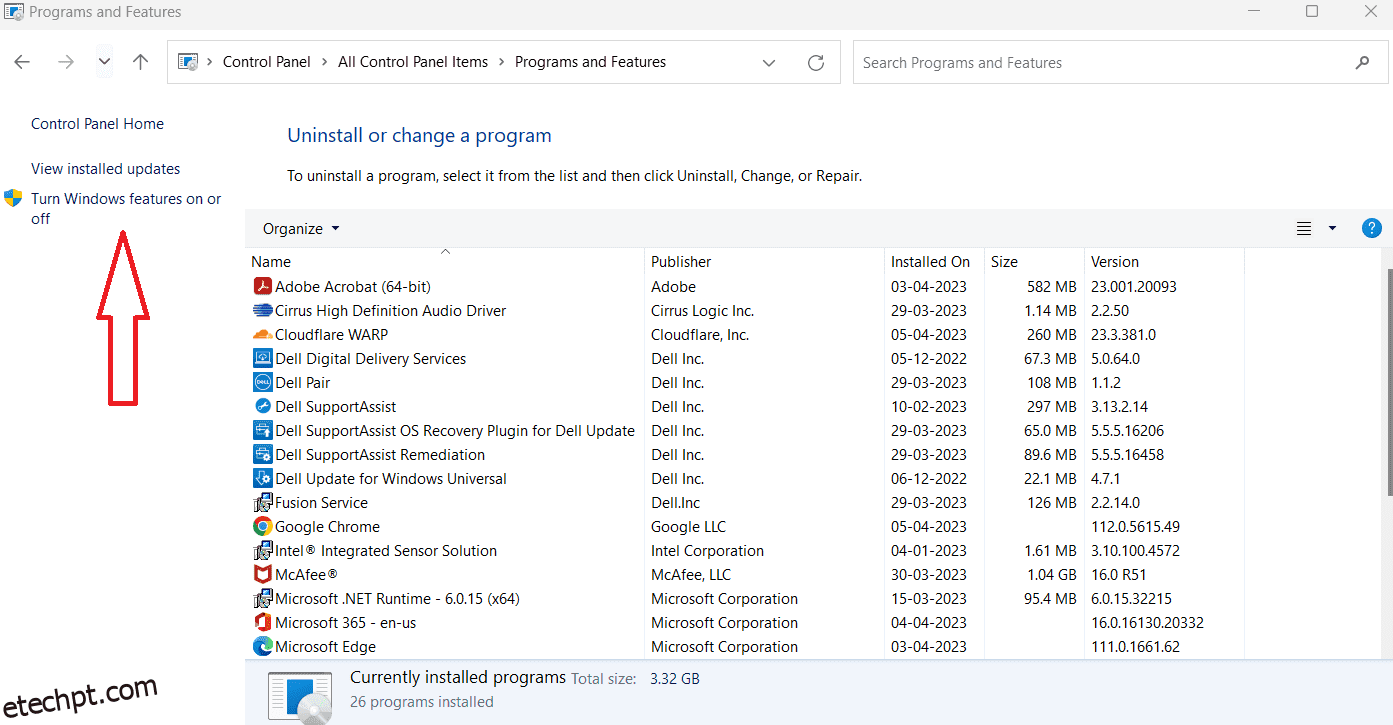Você pode encontrar o erro CLR20R3 do Windows ao iniciar um aplicativo como o Media Player. Embora a maioria das instâncias do erro ocorra quando você tenta iniciar um novo aplicativo instalado, o CLR20R3 pode sugerir aplicativos corrompidos ou arquivos do sistema.
Portanto, quando os arquivos estão corrompidos, os bugs podem dificultar muito o acesso aos arquivos de registro desses aplicativos e programas, danificando os arquivos de registro. Arquivos de sistema ausentes também podem ser o motivo subjacente do erro CLR20R3 no Windows 10/11.
últimas postagens
Qual é a causa por trás do erro CLR20R3 no Windows 10/11
Além das duas causas principais que acabamos de discutir, aqui estão algumas outras causas pelas quais o CLR20R3 pode acontecer no Windows 10/11:
Problemas de hardware
Embora raros, os problemas de hardware também foram uma das causas que podem iniciar o erro CLR20R3. Quando a memória principal do seu dispositivo estiver corrompida, o Windows não poderá acessar os arquivos de configuração necessários para iniciar o aplicativo.
Arquivos DLL ausentes ou expirados
Formulário completo para Dynamic Link Library, arquivos DLL contêm dados que podem ser usados por vários aplicativos simultaneamente. Às vezes, você pode ter excluído arquivos DLL acidentalmente. Nesse caso, eles desaparecerão e acionarão o erro CLR20R3 no Windows 10/11.
Outra instância pode ser quando seus arquivos DLL estão desatualizados e não são atualizados há muito tempo. Mas não tente baixar novos arquivos DLL de sites não autorizados para resolver esse problema.
Como identificar o erro CLR20R3 no Windows 10/11?
Como qualquer outro erro do Windows, o erro CLR20R3 será mostrado com uma mensagem de erro. Para o erro CLR20R3, os usuários observaram duas mensagens de erro recorrentes:
- O programa parou de funcionar
- O serviço de aplicativo relatou um erro
Ambos serão acompanhados do nome do evento: CLR20R3. Agora, embora possa ser difícil identificar o que desencadeou o erro CLR20R3 em primeiro lugar, você pode começar a solucionar o erro para descobrir a causa subjacente.
Vamos mostrar os 10 principais métodos que você pode tentar para corrigir o erro CLR20R3 no Windows 10/11:
Execute o aplicativo no modo de compatibilidade
Para o aplicativo ou programa que se recusa a executar devido ao erro CLR20R3, você pode tentar usar o modo de compatibilidade para corrigi-lo. Veja como:
- Clique com o botão direito do mouse no programa e selecione Propriedades
- Vá para a guia Compatibilidade
- Marque a caixa que diz Executar este programa no modo de compatibilidade
- Escolha a versão do Windows na qual deseja executar este programa
Depois de concluído, você pode clicar com o botão direito do mouse no programa e clicar em Abrir local do arquivo. Termine de salvar suas alterações e tente iniciar o programa novamente. Se ele iniciar corretamente, seu problema foi resolvido. E se não, tente um dos seguintes métodos.
Se você está se perguntando qual é o modo de compatibilidade ou como funciona, saiba que ele desativa os recursos mais recentes que podem estar causando erros. Ele leva um aplicativo de volta à sua versão anterior quando estava funcionando normalmente sem lançar nenhum erro.
Se estiver com problemas para iniciar o Windows Media Player, tente reinstalá-lo para corrigir o erro CLR20R3. Recomendamos que você tente esta opção somente depois de tentar redefinir os componentes do Windows Media e não resolver o problema. De qualquer forma, vamos pular para as etapas:
Vá para Iniciar e inicie o Painel de Controle. No canto superior direito da tela, você encontrará Exibir. Selecione Exibir por ícones grandes para conveniência
Clique em Programas e Recursos. Ative ou desative o recurso do Windows.
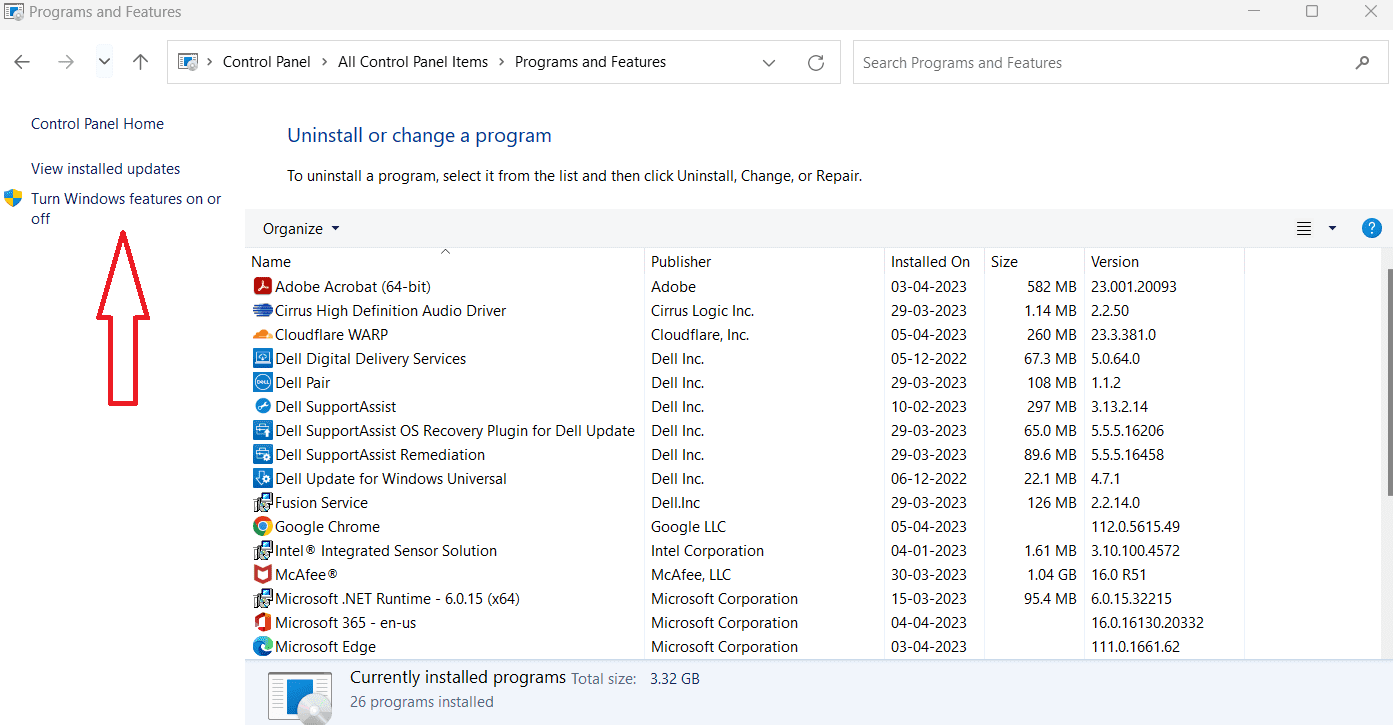
Desmarque o Windows Media Player e clique em OK para desinstalar o Media Player.
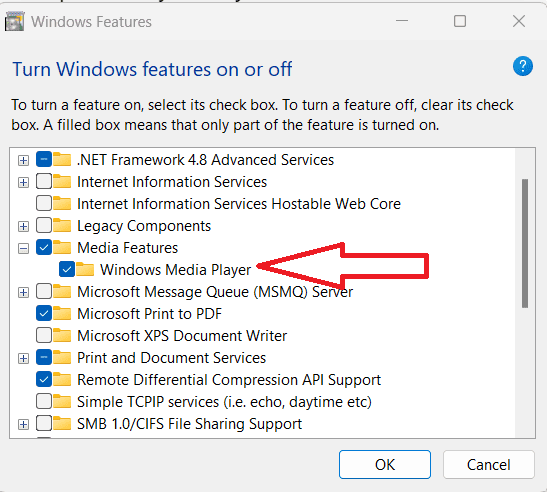
Uma vez feito, reinicie o seu PC para que as alterações entrem em vigor
Após a reinicialização, volte para Programas e recursos e expanda os recursos de mídia
Verifique o Windows Media Player para instalá-lo novamente
Verifique se há atualizações pendentes
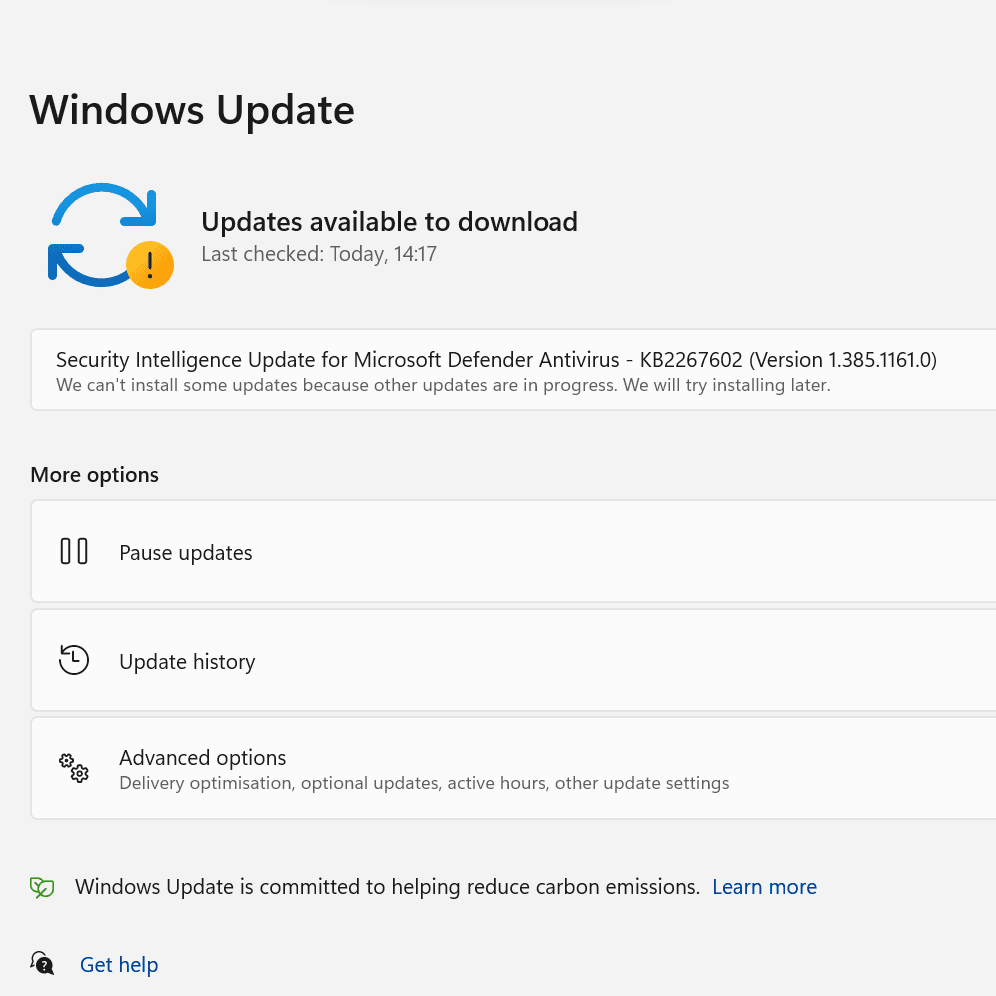
Às vezes, o erro CLR20R3 pode ser acionado se você tiver atualizações pendentes do Windows.
- Para começar, procure por atualizações na barra de pesquisa do Windows
- Clique em Verificar atualizações no canto superior direito
- Depois de instalar as atualizações, reinicie o PC para finalizar as alterações
Você também pode baixar a Ferramenta de Preparação de Atualização do Sistema para ver qual é o problema e como corrigi-lo se as atualizações não estiverem sendo executadas por algum motivo.
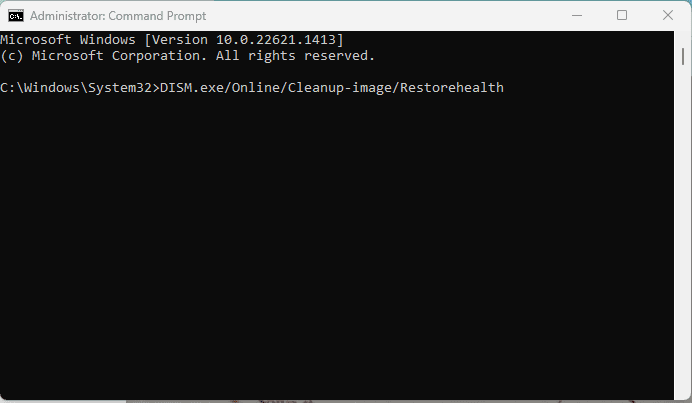
Se nada resolver o CLR20R3, pode ser devido a arquivos de sistema corrompidos e você pode executar a ferramenta DISM (Deployment Image Servicing and Management) para corrigir isso. Vale ressaltar que você pode usar essa ferramenta apenas se estiver usando o Windows 10, e isso pode não funcionar no Windows 11.
- Pesquisar prompt de comando na barra de pesquisa do Windows
- Execute o prompt de comando aberto como administrador
- Execute esses comandos e digite enter após cada
DISM /Online /Cleanup-Image /CheckHealth
C:Windows>DISM /Online /Cleanup-Image /CheckHealth Deployment Image Servicing and Management tool Version: 10.0.22621.1 Image Version: 10.0.22621.1413 No component store corruption detected. The operation completed successfully
DISM /Online /Cleanup-Image /ScanHealth
C:Windows>DISM /Online /Cleanup-Image /ScanHealth Deployment Image Servicing and Management tool Version: 10.0.22621.1 Image Version: 10.0.22621.1413 [==========================100.0%==========================] The component store is repairable. The operation completed successfully.
DISM /Online /Cleanup-Image /RestoreHealth
C:Windows>DISM /Online /Cleanup-Image /RestoreHealth Deployment Image Servicing and Management tool Version: 10.0.22621.1 Image Version: 10.0.22621.1413 [==========================100.0%==========================] The restore operation completed successfully. The operation completed successfully.
Reinicialize ou reinicie seu dispositivo depois de executar esses prompts.
Execute o Verificador de arquivos do sistema do Windows para corrigir arquivos corrompidos
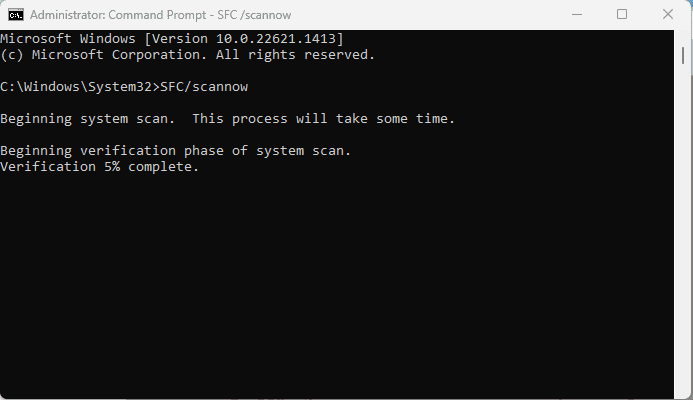
Há outra alternativa para executar a ferramenta DISM para corrigir arquivos de aplicativos corrompidos, bem como arquivos do sistema. Você pode usar o verificador de arquivos do sistema Windows integrado ao seu dispositivo para diagnosticar a causa do erro CLR20R3 e corrigi-lo.
- Pressione a tecla Windows e procure por Prompt de Comando na barra de pesquisa
- Clique com o botão direito do mouse no prompt de comando e selecione a opção: Abra o prompt de comando e execute como administrador
- Escreva o seguinte comando: SFC /scannow
- Clique em Enter e reinicie seu aparelho logo após
Verifique também estes comandos de execução no Windows que você deve memorizar.
Limpar cache de DRM do Windows
O erro CLR20R3 pode ser acionado no Windows 10 se houver arquivos temporários corrompidos em seu sistema. Para isso, você deve limpar o cache DRM do Windows e remover arquivos quebrados ou corrompidos.
- Clique em Iniciar ou pressione Win + S para iniciar o botão Iniciar
- Abra o Prompt de Comando digitando CMD ou Prompt de Comando na guia Pesquisar
- Clique com o botão direito do mouse no prompt de comando e selecione Executar como administrador
Digite os seguintes comandos e pressione enter após cada
dir /s %ALLUSERSPROFILE%MicrosoftWindowsDRMCache* dir /s %LOCALAPPDATA%VirtualStoreProgramDataMicrosoftWindowsDRMCache*
Se você precisar excluir ou limpar uma seleção a qualquer momento, digite CLS e pressione Enter
Depois de executar esses dois comandos, você poderá se livrar de todo o cache DRM e arquivos temporários.
Se o método acima não estiver funcionando para você, siga este procedimento para localizar sua pasta de cache DRM, que o ajudará a remover arquivos temporários:
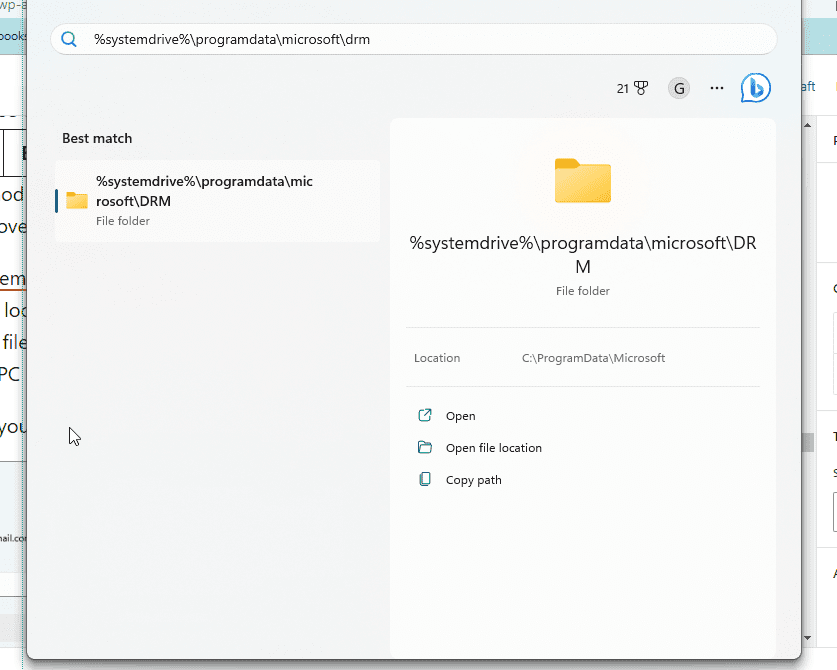
- Pesquise %systemdrive%programdatamicrosoftdrm na barra de pesquisa do Windows
- Isso ajudará a localizar a pasta, clique em Abrir
- Selecione todos os arquivos na pasta e clique em Excluir
- Reinicie o seu PC uma vez feito
No Windows 11, você pode limpar o cache seguindo estas etapas:
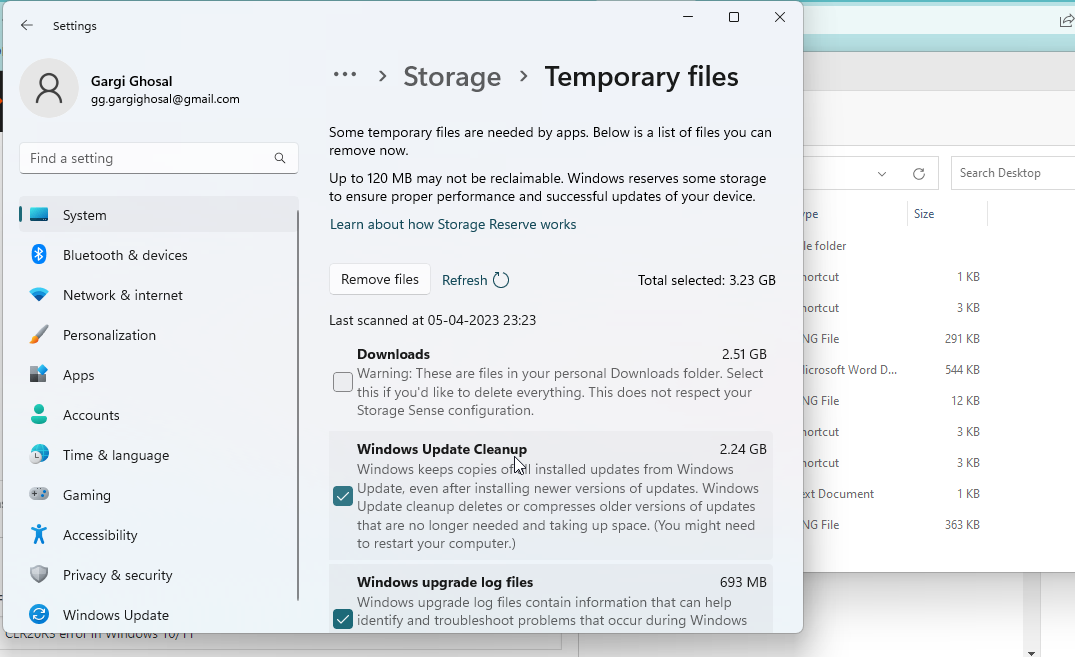
- Vá para Configurações > Sistema > Armazenamento > Arquivos temporários
- Você também pode pesquisar Excluir arquivos temporários na barra de pesquisa à esquerda
- Marque as caixas de arquivos temporários que você pode excluir
O sistema mostrará um aviso de que alguns arquivos temporários são necessários para executar funções. Portanto, ele fornecerá uma lista de arquivos temporários que você pode excluir no momento. Verifique tudo e clique em Remover arquivos.
Você verá outro aviso de que alguns arquivos importantes podem ser excluídos. Se tiver certeza de sua seleção, clique em OK.
Instale o .NET Framework mais recente
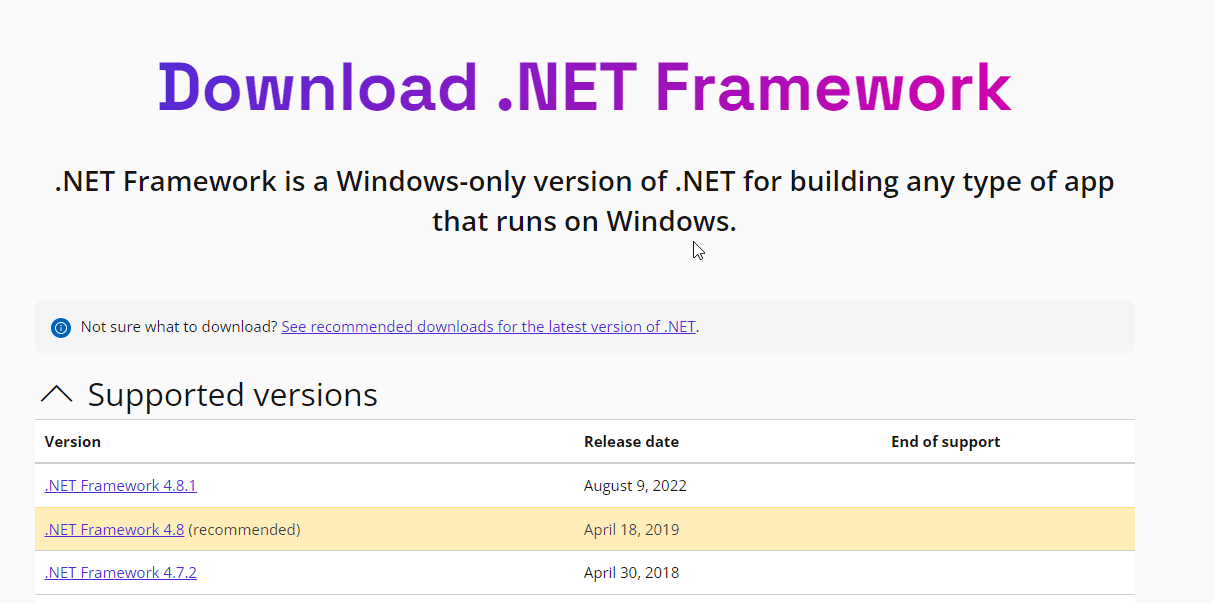
Se o seu CLR20R3 ainda não estiver resolvido, você pode tentar instalar a estrutura .NET mais recente no site oficial da Microsoft. Esteja atento para não baixar frameworks de serviços, programas e aplicativos de terceiros para essa finalidade.
- Acesse www.dotnet.microsoft.com/en-us/download/dotnet-framework
- Clique no framework .NET mais recente, verifique a data de seu lançamento
- Selecione Baixar
O site mostrará automaticamente todas as versões suportadas da estrutura .NET neste site. Se você está confuso sobre qual versão obter, também pode verificar as recomendações do site oficial. Agora, se você está se perguntando para que serve o .NET framework, ele basicamente ajuda você a executar e criar aplicativos de software.
Embora normalmente usado por programadores, o .NET Framework possui bibliotecas de classes e uma gama de ferramentas para ajudá-lo a criar e dar suporte a aplicativos de alta qualidade. A instalação pode resolver o erro CLR20R3 no Windows 10/11. Não custa tentar!
Reinstale o aplicativo Difícil
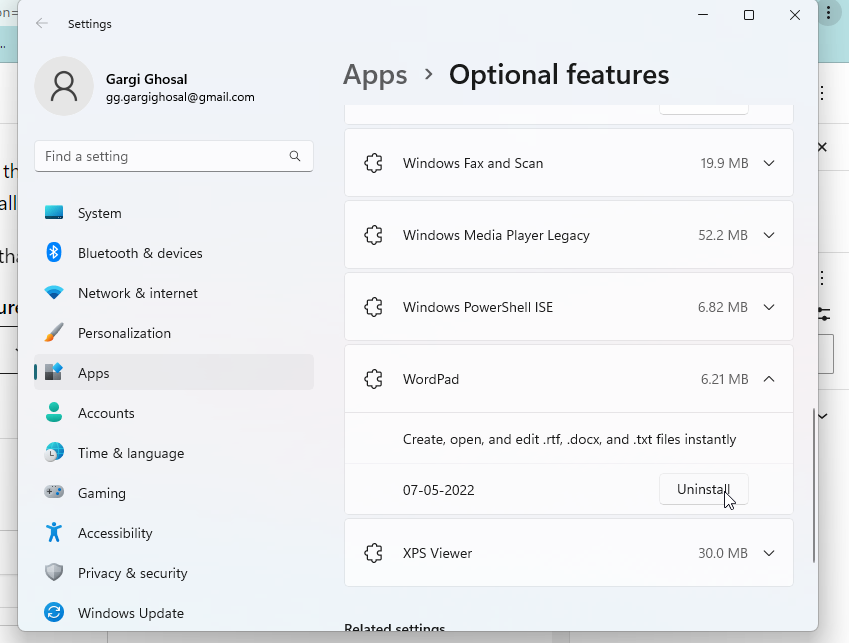
Se você está tentando iniciar um aplicativo e ele continua exibindo o código de erro CLR20R3, convém colocar o pé no chão e desinstalar o aplicativo.
Sim, entendemos que é um aplicativo que você precisa – por isso você pode tentar reinstalá-lo.
- Vá para Windows > Aplicativos > Recursos opcionais
- Procure o aplicativo e clique no erro voltado para baixo ao lado dele
- Selecione Desinstalar na lista de opções
Agora você pode tentar instalá-lo a partir das fontes oficiais seguindo as etapas relevantes para o aplicativo específico. Isso pode ser semelhante às etapas mencionadas abaixo:
- Vá para o seu navegador e vá para a fonte do programa
- Clique em Salvar ou Salvar como para baixar o programa
- O Firewall do Windows deve verificar o programa e alertá-lo se for seguro fazer o download. Recomendamos não prosseguir com o download caso o certificado de segurança tenha expirado e sua segurança seja comprometida
- Você deve encontrar o arquivo salvo em sua pasta Downloads ou na pasta que você selecionou para Download
Você também pode obter aplicativos da Microsoft Store acessando-a diretamente.
Execute o Editor do Registro
Se o código de erro CLR20R3 estiver ocorrendo devido a um problema de registro e nenhuma das etapas acima ajudou até agora, tente executar o editor de registro. Mantivemos este método de resolução por último, apenas porque é melhor que seja feito por um profissional de serviço ou um programador. Tenha cuidado ao seguir as etapas:
Pesquise regedit na barra de pesquisa do Windows, ele abrirá o Editor do Registro.
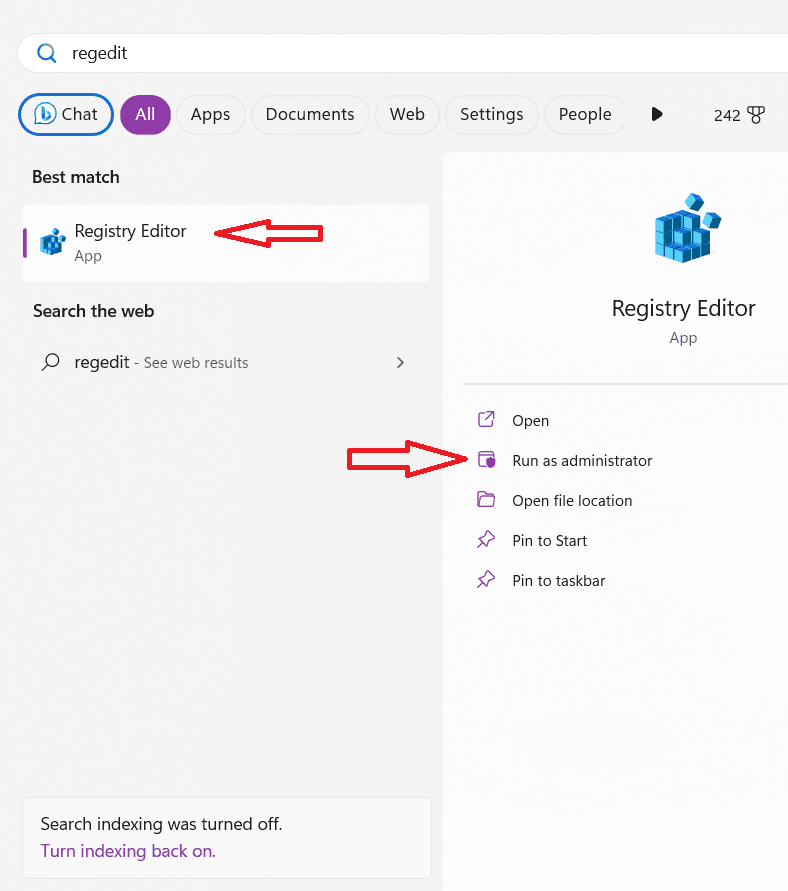
Dê as permissões necessárias para fazer alterações em seu dispositivo.
Clique em CTRL + F e digite HKEY_LOCAL_MACHINESYSTEMCurrentControlSetControl para procurá-lo no Editor do Registro.
Depois de clicar com o botão direito do mouse, você terá uma opção de exportação.
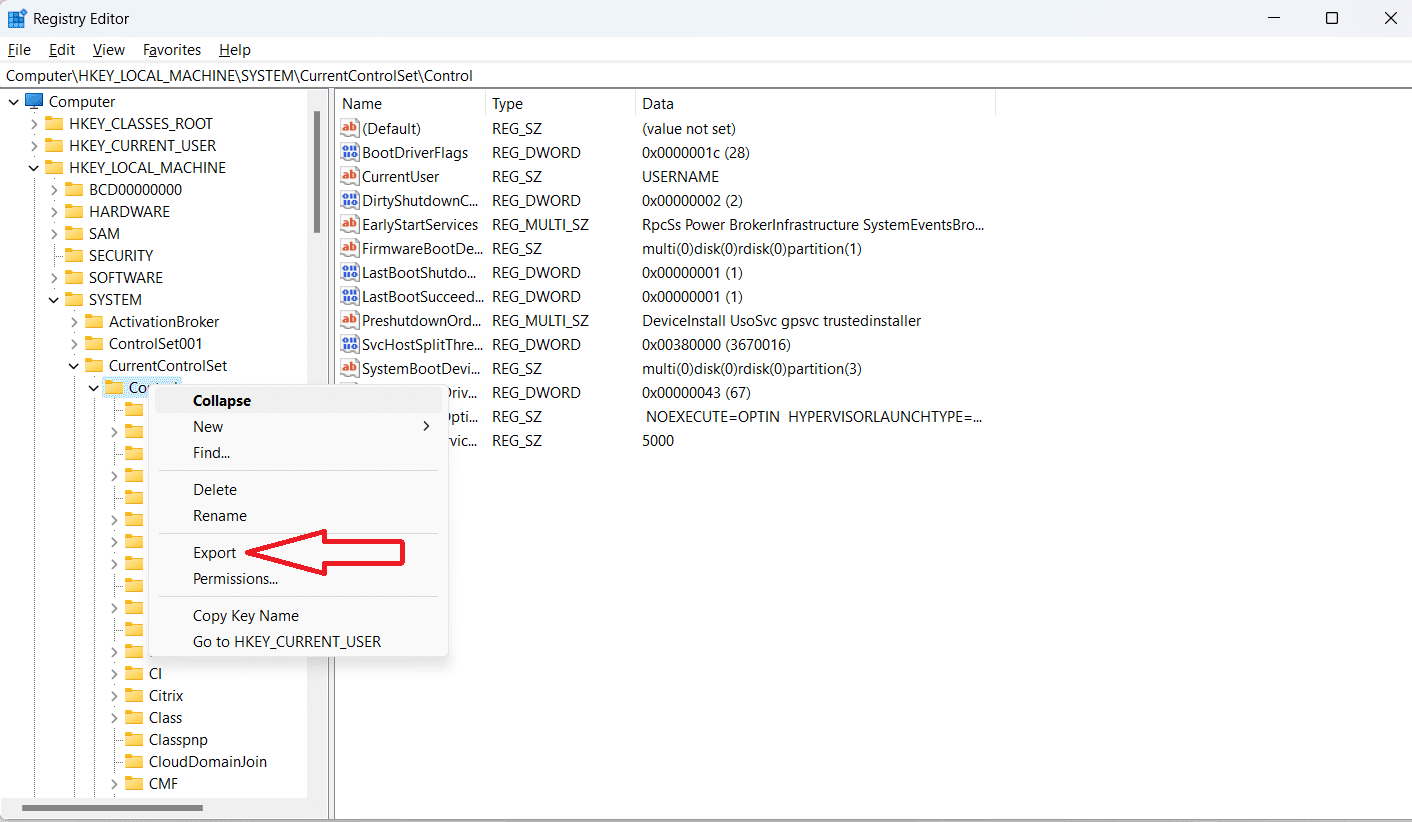
Salve o arquivo e abra-o com o WordPad.
Pesquise quaisquer problemas de CLR com CTRL + F.
Se você encontrar algum, vá em frente e exclua-o.
Importe de volta o arquivo de registro salvo.

Feche o Editor do Registro e reinicie o dispositivo para finalizar as alterações
Como evitar que o erro CLR20R3 se repita
CLR20R3 pode se tornar um erro recorrente no Windows 10/11 se o problema não for resolvido na raiz. Para evitar que apareça repetidamente, tente estes métodos abaixo para manutenção regular do seu PC ou laptop com Windows:
Execute a ferramenta de gerenciamento de disco para limpar arquivos temporários
É uma boa prática executar a ferramenta de gerenciamento de disco de vez em alguns meses para limpar os arquivos temporários que podem desencadear o problema. Não use demais, no entanto, a limpeza de disco é uma boa prática que mantém a integridade geral do seu PC ou laptop.
Executar atualizações do Windows sem perder
Não deixe que muitas atualizações do Windows se acumulem. Execute-os com frequência, como e quando necessário. Continue verificando novas atualizações para não trabalhar com versões desatualizadas e bugs em seu sistema.
Verifique seu antivírus
Às vezes, o código de erro do Windows CLR20R3 pode ser solicitado por um software antivírus de terceiros. Desabilite-os e veja se o problema persiste. Caso contrário, você pode remover o software.
Baixar aplicativos de fontes oficiais
Se você é alguém que baixa aplicativos de fontes não oficiais, certamente será atormentado pelo erro CLR20R3 no Windows 10/11 com frequência. Há apenas uma correção: abandone os arquivos APK não oficiais e confie apenas em downloads oficiais.
Versões piratas podem infectar seu dispositivo e arruinar sua estabilidade, portanto, seja sempre cauteloso antes de baixar aplicativos não oficiais ou ilegítimos.
Atualizando o .NET Framework
Esteja atento para atualizar o framework .NET ocasionalmente, se você usá-lo, acessando o site oficial e baixando as versões recentes e mais recentes. Como mencionado anteriormente, em caso de dúvidas, você pode contar com as recomendações oficiais da Microsoft.
Para concluir
Esperamos que os métodos discutidos acima o ajudem a resolver o erro do Windows CLR20R3. Embora você possa ter problemas ao executar prompts de comando se não estiver familiarizado com eles, siga as etapas mencionadas e uma delas certamente funcionará e ajudará a corrigir o erro CLR20R3 no Windows 10/11.
Se você deseja garantir que o código de erro do Windows CLR20R3 não o incomode no futuro, é importante fazer a manutenção regular do seu dispositivo Windows. Reiniciar seu sistema ocasionalmente, manter seus firewalls atualizados e manter seus arquivos de sistema atualizados pode reduzir as chances de erros do Windows aparecerem.